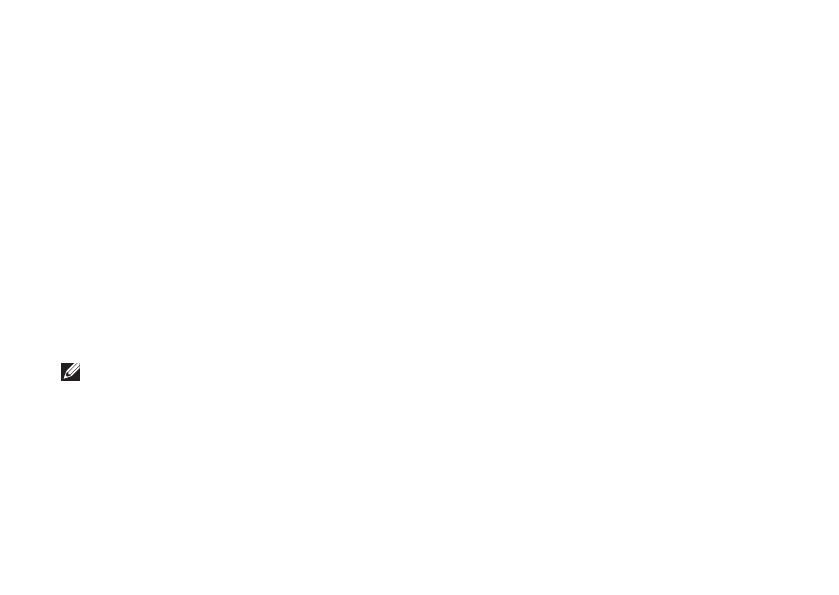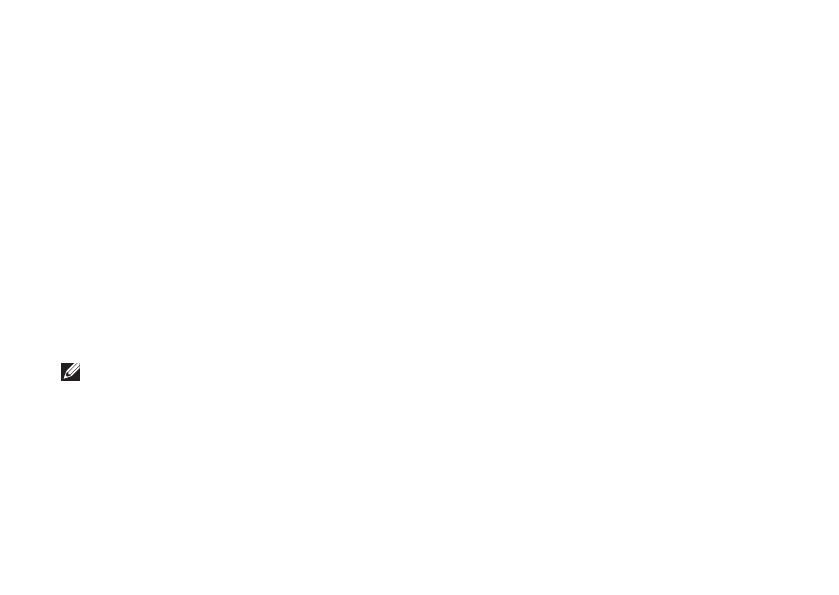
10
Inštalácia a nastavenie vášho laptopu Inspiron
V časti 3. Sieť a internet, kliknite na Pripojiť
na internet.
Zobrazí sa okno Pripojiť na internet.
Podľa požadovaného spôsobu pripojenia 4.
kliknite buď na položku Širokopásmové
(PPPoE) alebo na Telefonické pripojenie:
Ak chcete používať DSL, satelitný a.
modem, káblový TV modem alebo
technológiu bezdrôtového pripojenia
Bluetooth
®
, zvoľte Široké pásmo.
Ak chcete používať telefonický modem b.
alebo ISDN, zvoľte Telefonické
pripojenie.
POZNÁMKA: Ak neviete, ktorý typ
pripojenia si máte zvoliť, kliknite na
položku Poradiť pri výbere alebo sa
obráťte na svojho ISP.
5. Pri dokončení nastavenia postupujte
podľa pokynov na obrazovke
a používajte informácie o nastavení
poskytnuté vaším ISP.
Windows XP
Uložte a zavrite všetky otvorené súbory 1.
a ukončite všetky otvorené programy.
Kliknite na 2. Štart→ Internet Explorer.
Objaví sa Sprievodca novým pripojením.
Kliknite na 3. Pripojenie na internet.
V ďalšom okne kliknite na zodpovedajúcu 4.
možnosť:
Ak nemáte ISP a chcete si ho zvoliť, –
kliknite na Vybrať zo zoznamu
poskytovateľov internetových
služieb (ISP).
Ak ste už dostali informácie –
o inštalácii od ISP, ale nedostali ste
inštalačné CD, kliknite na možnosť
Pripojenie nastaviť manuálne.
Ak máte CD, kliknite na Použiť CD, –
ktoré som dostal od ISP.